CentOS 6.6 作为一款基于 Red Hat Enterprise Linux 6.6 构建的社区企业级操作系统,以其卓越的稳定性、可靠性和长期支持,在过去的十年中被广泛应用于服务器环境,尽管当前主流已转向 CentOS Stream 及更新版本,但在某些需要维护旧有系统或特定软件兼容性的场景下,安装和配置 CentOS 6.6 仍是一项必要的技能,本文将详细介绍 CentOS 6.6 系统的完整安装流程,并提供必要的配置指导,帮助您构建一个稳定可靠的运行环境。
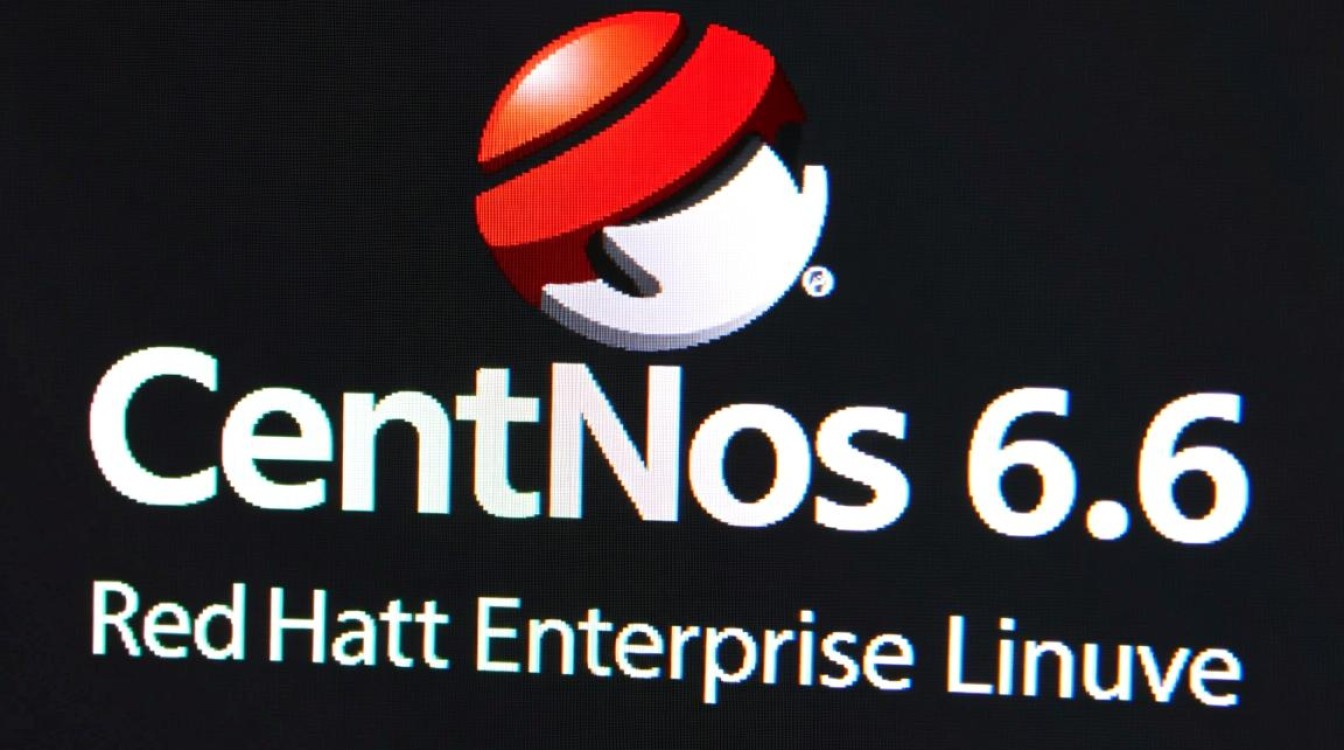
安装前准备
在开始安装之前,充分的准备工作是确保过程顺利的关键,这包括获取安装介质、检查硬件兼容性以及规划磁盘分区。
获取系统镜像
需要从官方或可信的镜像站点下载 CentOS 6.6 的 ISO 安装镜像文件,由于 CentOS 6 已进入生命周期结束(EOL)状态,官方源已不再提供,但可以在 CentOS Vault 存档中找到,推荐下载 DVD 版本的完整镜像(CentOS-6.6-x86_64-bin-DVD1.iso),它包含了安装过程中所需的大部分常用软件包。
创建启动介质
下载完成后,需要将 ISO 镜像制作成可启动的安装介质,您可以选择:
- 光盘/DVD: 使用刻录软件(如 Nero, Brasero)将 ISO 镜像刻录到 DVD 光盘中。
- USB 启动盘: 使用 Rufus(Windows)或
dd命令(Linux/macOS)等工具将 ISO 镜像写入 USB 闪存盘,这是目前更为主流和便捷的方式。
硬件要求与规划
CentOS 6.6 对硬件的要求相对较低,但为了获得更好的性能,建议满足以下基本配置:
| 组件 | 最低要求 | 推荐配置 |
|---|---|---|
| CPU | 64位 x86 架构处理器 | 多核处理器 |
| 内存 (RAM) | 512 MB | 1 GB 或更多 |
| 硬盘空间 | 10 GB | 50 GB 或更多 |
| 网络连接 | 可选 | 必需(用于安装更新和软件包) |
磁盘分区规划
合理的分区是系统稳定运行的基石,对于服务器而言,推荐采用自定义分区方案,一个典型的分区规划如下表所示:
| 挂载点 | 文件系统类型 | 大小 | 说明 |
|---|---|---|---|
/boot | ext4 | 200-500 MB | 存放启动引导文件,独立分区便于管理 |
swap | swap | 物理内存的1.5-2倍 | 交换空间,当物理内存不足时使用 |
| ext4 | 20-50 GB | 根目录,存放系统核心文件 | |
/home | ext4 | 剩余空间 | 用户数据目录,独立分区便于备份和系统重装 |
/var | ext4 | 视情况而定 | 存放日志、缓存等经常变化的文件,建议单独分配较大空间 |
详细安装步骤
准备工作就绪后,便可启动计算机并进入安装流程。
启动安装程序
将制作好的启动介质(DVD 或 USB)插入服务器,重启计算机,进入 BIOS/UEFI 设置,将启动顺序调整为首先从光盘或 USB 设备启动,保存设置并退出,计算机将从安装介质启动,您将看到 CentOS 的启动菜单,通常选择 “Install or upgrade an existing system” 并按回车键。
语言与键盘选择
安装程序启动后,首先会要求选择安装过程中使用的语言,对于中文用户,可以选择 “Chinese (Simplified)”,随后,系统会提示选择合适的键盘布局,通常默认的 “U.S. English” 即可满足大多数用户的需求。
存储设备配置
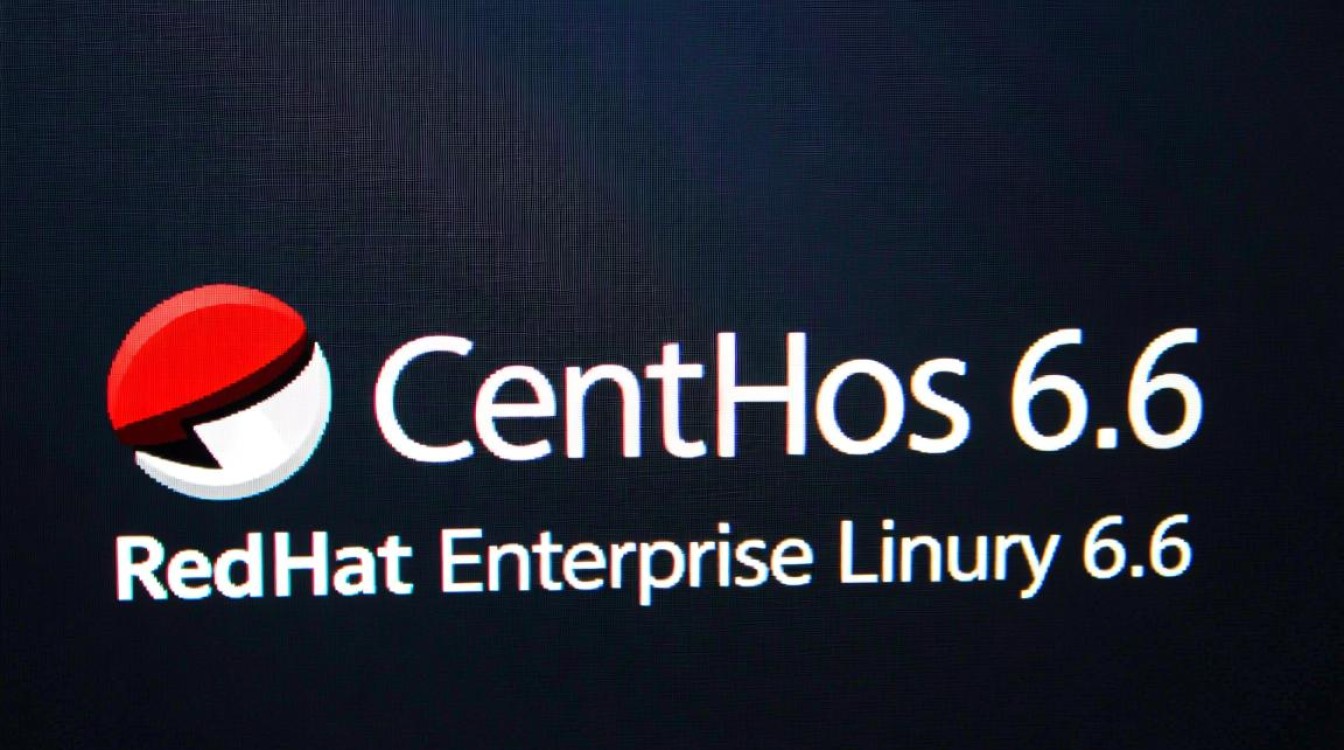
安装程序会询问存储设备类型,对于绝大多数情况,选择 “基本存储设备” 即可,系统会自动检测本地硬盘,如果您的服务器使用了 SAN、iSCSI 等高级存储,才需要选择 “特殊存储设备”。
设置主机名与网络
在此界面,您可以设置计算机的主机名,centos6-server,网络配置可以在安装时进行,但为了简化流程,建议在安装完成后再进行详细配置,保持默认设置即可。
时区设置
在地图上点击您所在的地理位置,或从下拉列表中选择正确的时区,对于中国大陆用户,应选择 “Asia/Shanghai”,请确保上方的 “系统时钟使用 UTC 时间” 选项已勾选,这是标准做法。
设置 root 密码
为 root 账户设置一个强密码是保障系统安全的首要步骤,该密码应包含大小写字母、数字和特殊字符,并且长度不少于8位,请务必牢记此密码。
磁盘分区
这是安装过程中最关键的一步,选择 “创建自定义布局”,然后点击 “下一步”,在接下来的分区界面,根据您之前制定的规划,依次创建 /boot、swap、 等分区,点击 “创建” 按钮,选择标准分区,指定挂载点、文件系统类型和大小,然后应用所有更改,安装程序会提示您确认写入磁盘更改,请仔细检查分区信息无误后确认。
引导加载程序安装
GRUB(GRand Unified Bootloader)是 Linux 系统的默认引导加载程序,将其安装在主引导记录(MBR)中是最佳选择,如果您有多个操作系统,可以在此处配置启动项。
软件包选择
CentOS 6.6 提供了多种预设的软件包组合,对于服务器环境,推荐选择 “Basic Server”(基本服务器),这个选项只安装最核心的组件,系统精简且安全,您也可以勾选 “Customize now”(现在自定义),在后续步骤中根据需要添加额外的软件包,如开发工具、Web 服务器等。
开始安装
完成所有配置后,点击 “下一步” 即可开始正式的安装过程,安装程序会将选定的软件包复制到硬盘,并进行初步的系统配置,这个过程需要一些时间,具体取决于您的硬件性能和选择的软件包数量。

安装完成与重启
安装进度条达到100%后,系统会提示安装完成,点击 “重新启动” 按钮,取出安装介质,计算机将从硬盘启动进入全新的 CentOS 6.6 系统。
安装后基本配置
首次登录系统后,还需要进行一些基本配置才能投入使用。
配置网络
编辑网络配置文件,vi /etc/sysconfig/network-scripts/ifcfg-eth0,设置静态 IP 地址:
DEVICE=eth0
BOOTPROTO=static
ONBOOT=yes
IPADDR=192.168.1.100
NETMASK=255.255.255.0
GATEWAY=192.168.1.1
DNS1=8.8.8.8保存文件后,使用 service network restart 重启网络服务使其生效。
更新系统(重要)
由于 CentOS 6 已 EOL,默认的 yum 源已失效,必须将其指向 CentOS Vault 存档才能安装和更新软件,执行以下命令:
sed -i "s/mirrorlist/#mirrorlist/g" /etc/yum.repos.d/CentOS-Base.repo sed -i "s|#baseurl=http://mirror.centos.org|baseurl=http://vault.centos.org|g" /etc/yum.repos.d/CentOS-Base.repo yum clean all yum makecache
之后,便可以使用 yum update 来更新系统到 6.6 的最终版本。
安装常用工具
根据需要,安装一些常用的管理工具,如 vim, wget, net-tools 等:yum install vim wget net-tools -y
至此,一个干净、稳定且配置良好的 CentOS 6.6 系统便安装完成了。
相关问答FAQs
问题1:安装过程中提示“无法找到安装介质”或安装程序崩溃,该怎么办?
解答: 这个问题通常由以下几个原因造成,请检查您下载的 ISO 镜像文件是否完整,可以校验其 MD5 或 SHA1 值,如果您使用的是 USB 启动盘,可能是制作工具或过程有问题,建议换一个工具或 USB 盘重新制作,检查计算机的 BIOS 设置,确保启动模式(如 Legacy BIOS 或 UEFI)与安装介质兼容,对于 CentOS 6.6,通常使用 Legacy BIOS 模式启动。
问题2:CentOS 6.6 已经停止官方支持,现在安装它还有意义吗?如何保证安全?
解答: 对于需要运行特定旧版商业软件或硬件驱动、且无法迁移到新系统的遗留环境,安装 CentOS 6.6 仍然有其现实意义,必须认识到它不再接收安全更新,存在潜在风险,为了尽可能保证安全,可以采取以下措施:1) 严格限制网络访问,通过防火墙只开放必要的端口,2) 尽量不在该系统上运行 Web 服务等面向公网的应用,3) 关注社区或第三方安全补丁,如 CentOS Vault 中的软件包更新,4) 最根本的解决方案是制定计划,逐步将服务和应用迁移到受支持的现代操作系统上。
【版权声明】:本站所有内容均来自网络,若无意侵犯到您的权利,请及时与我们联系将尽快删除相关内容!


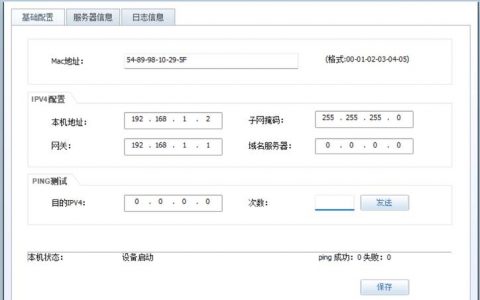
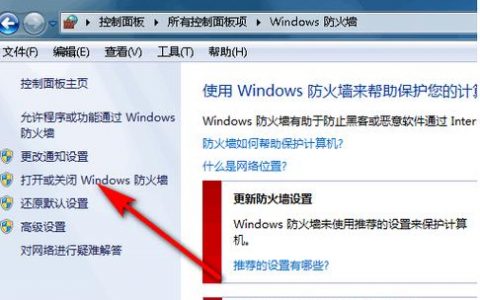


发表回复